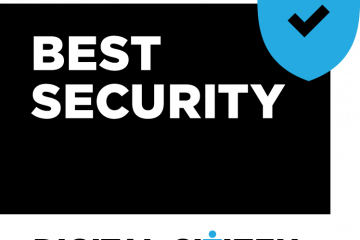Doriți să faceți rapid și ușor dezinstalați aplicații inutile Microsoft Store în Windows 11 ? Iată cum să o faceți folosind Group Policy Editor .
În mod implicit, Windows 11 instalează mai multe aplicații Microsoft. Acestea includ, dar nu se limitează la, Xbox, hub de feedback, note lipicioase, copilot, echipe, asistență rapidă, calculator, instrument de smulgere, cameră și multe altele. În timp ce unele dintre aceste aplicații sunt utile, alte câteva sunt pur și simplu bloatware de care nu doriți sau nu aveți nevoie. În general, va trebui să utilizați o comandă PowerShell pentru a elimina aplicațiile Bloatware Microsoft Store. Cu toate acestea, cu actualizările recente, Microsoft a adăugat o nouă politică de grup care face ușor dezinstalarea aplicațiilor Microsoft implicite în Windows 11 ușor. Tot ce trebuie să faceți este să activați politica, să selectați aplicațiile pe care doriți să le eliminați și ați terminat.
În acest ghid rapid, vă voi arăta pașii pentru a elimina aplicațiile implicite Microsoft Store în Windows 11 folosind editorul de politici de grup . Să începem.
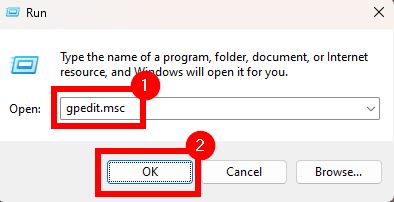
înainte de you Start
Group Policy Editor is only available in Windows 11 Pro, Enterprise, and Education editions.You require administrator rights to modify the group policies.
Use Group Policy Editor to Uninstall Default Microsoft Store Apps
Press “Windows key + R”to open the Run Dialog .Type „ gpedit.msc ” și faceți clic pe „ ok „. Accesați „ configurația computerului “> „ șabloane administrative ” folder.Go la „ Windows Components “> „ App pachet de depliere implicită “””””” APP PABACIT DEPLOYMENT “Doller.Double-Clic. Microsoft Store pachete de la System “Policy.Selectați opțiunea„ activată “. Selectați aplicațiile doriți să eliminați și să faceți clic pe„ ok “. Cu asta, ați eliminat eliminați aplicațiile nedorite Microsoft Store .
TREBUIE TREBUIE SCURTATE DUMNEZEU TREBUIE SCURSE)
Primul, trebuie să ne aflăm. Instrument de editor de politici . Pentru a face acest lucru, deschideți dialogul de rulare apăsând „ Windows Key + R ” scurt, tastați „ gpedit.msc ” și faceți clic pe „ ok “. În mod alternativ, puteți căuta, de asemenea, „editați politica de grup” și faceți clic pe „Deschide”. Dacă vedeți promptul UAC, faceți clic pe „Da” pentru a continua.
Odată ce se deschide instrumentul de editor de politici de grup, Accesați următorul folder .
Configurare computer> Template administrative> Windows Components> App Package Deployment
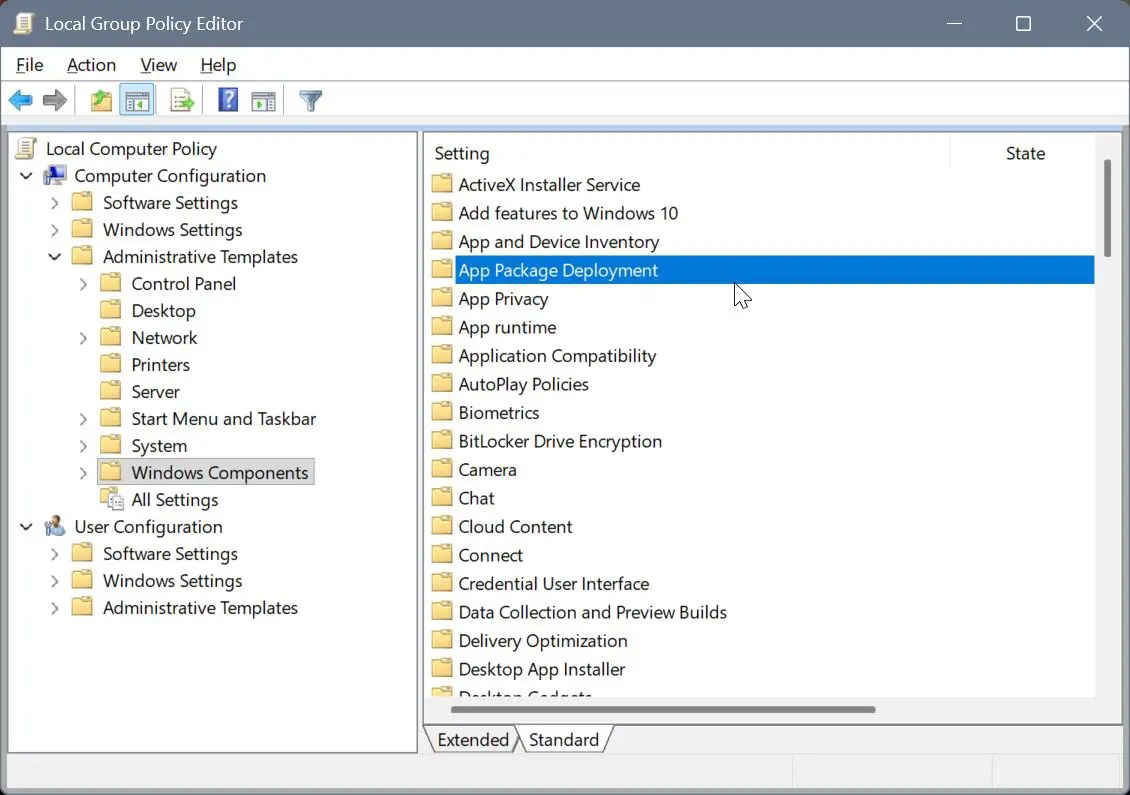
pe panoul din dreapta, găsiți și dublu clat System “Politica. Aceasta este politica care vă permite să eliminați aplicațiile implicite Microsoft Store din Windows 11.

Acțiunea de mai sus deschide o nouă fereastră în care puteți modifica politica. Aici, selectați opțiunea „ activată “. După aceea, Selectați aplicațiile pe care doriți să le eliminați din listă sub secțiunea „ opțiuni “.
În continuare, faceți clic pe butonul „ ok “.
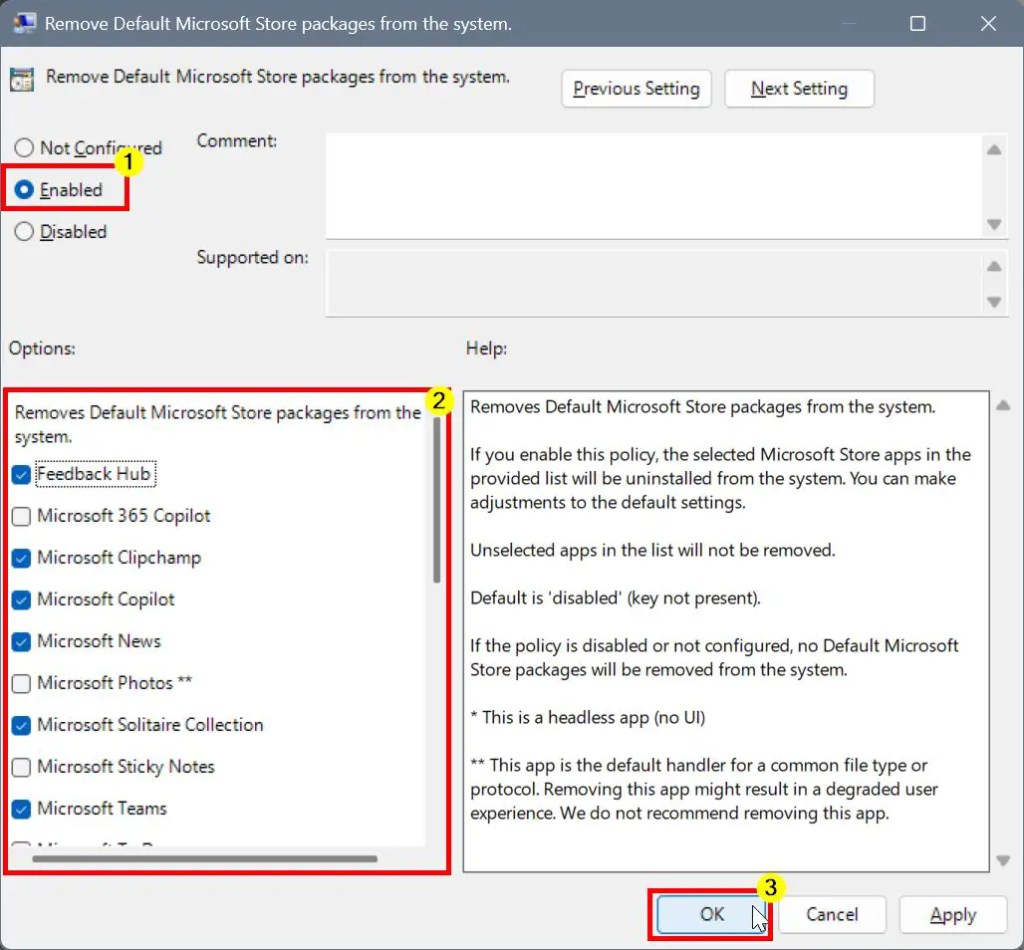
în sfârșit, Închideți geamul de politică de grup și atunci prin clic reporniți computerul . Asta este. După repornire, toate aplicațiile selectate implicite Microsoft Store în Windows 11 sunt dezinstalate .
Dacă aveți întrebări sau aveți nevoie de ajutor, comentați mai jos. Voi fi fericit să vă ajut.